Kā piešķirt uzdevumus programmā Outlook 2010
Ja jūs esat atbildīgs par komandu, kas strādā pieprojekts… delegāts. Funkcijas Piešķirt uzdevumus izmantošana programmā Outlook ir lielisks veids, kā piešķirt darbus citiem jūsu komandas locekļiem. Tālāk ir norādīts, kā programmā Outlook 2010 izmantot funkciju Piešķirt uzdevumus.
Piezīme: Šī funkcija ir pieejama arī iepriekšējās Outlook versijās.
Lai piešķirtu uzdevumu, programmā Outlook izvērsiet rūti To Do. Pēc tam zem kalendāriem ierakstiet uzdevumu un nospiediet taustiņu Enter. Šajā piemērā es liku manas komandas loceklim detalizēti izpētīt Facebook IPO.

Pēc tam ar peles labo pogu noklikšķiniet uz uzdevuma un konteksta izvēlnē atlasiet Piešķirt uzdevumu.
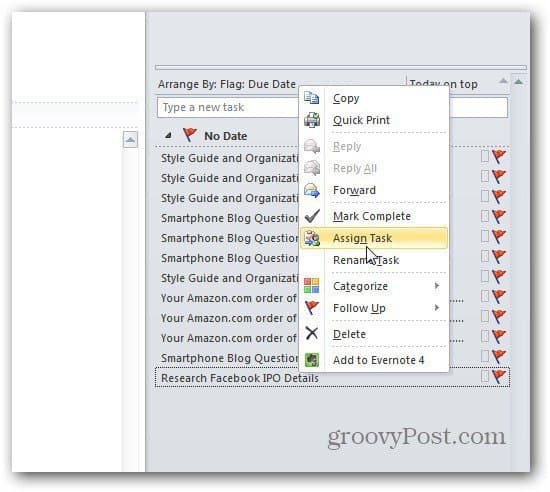
Tiek parādīts ekrāns Uzdevums. Tagad ievadiet savas komandas kontaktpersonas (-u) e-pasta adresi, kurai uzticēt uzdevumu. Ievadiet sākuma un beigu datumu, statusu, prioritāti un pabeigto procentuālo daudzumu. Pēc tam nosūtiet to saņēmējiem.
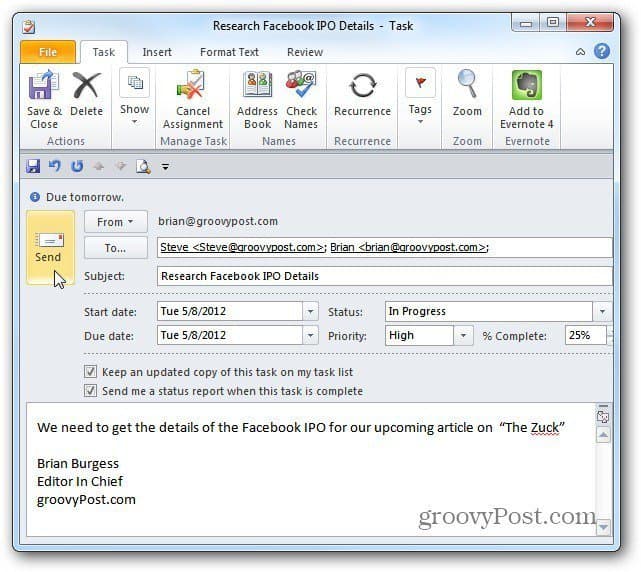
Tagad citi cilvēki jūsu komandā var pievienot uzdevumu savam sarakstam, nosūtīt statusa pārskatus un pārvaldīt uzdevumu programmā Outlook, lai viņiem tas vislabāk darbotos.
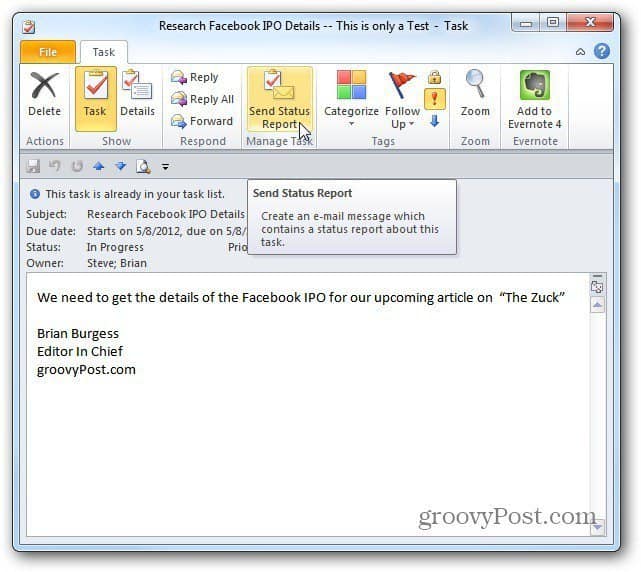
Šo funkciju varat izmantot tīmeklī vai uzņēmuma lokālajā tīklā. Tas ir vēl viens rīks, kas ļauj cilvēkiem uzturēt kontaktus un sadarboties svarīgu projektu izstrādē.


![Rādīt tikai šodienas uzdevumus programmā Outlook 2007 uzdevumu josla [Padomi]](/images/outlook/show-only-todayrsquos-tasks-in-outlook-2007-to-do-bar-how-to.png)







Atstājiet savu komentāru